โปรแกรมใดอ่านรูปแบบ html วิธีการเปิด html
HTML เป็นภาษามาร์กอัปไฮเปอร์เท็กซ์มาตรฐานสำหรับอินเทอร์เน็ต หน้าส่วนใหญ่บนเวิลด์ไวด์เว็บมีมาร์กอัปที่เขียนด้วย HTML หรือ XHTML ในเวลาเดียวกันผู้ใช้จำนวนมากจำเป็นต้องแปลไฟล์ HTML เป็นไฟล์อื่นซึ่งเป็นที่นิยมและเป็นที่ต้องการไม่น้อย - เอกสารข้อความ Microsoft Word อ่านต่อเพื่อดูวิธีการทำเช่นนี้
มีหลายวิธีที่คุณสามารถใช้เพื่อแปลง HTML เป็น Word ในขณะเดียวกันก็ไม่จำเป็นต้องดาวน์โหลดและติดตั้งซอฟต์แวร์บุคคลที่สาม (แต่วิธีนี้ก็สามารถใช้ได้เช่นกัน) จริงๆ แล้ว เราจะบอกคุณเกี่ยวกับตัวเลือกที่มีอยู่ทั้งหมด และขึ้นอยู่กับคุณที่จะตัดสินใจว่าจะใช้ตัวเลือกใด
โปรแกรมแก้ไขข้อความของ Microsoft สามารถทำงานได้ไม่เฉพาะกับรูปแบบ DOC, DOCX และรูปแบบต่างๆ ของตัวเองเท่านั้น จริงๆ แล้ว โปรแกรมนี้ยังสามารถเปิดไฟล์ในรูปแบบที่แตกต่างกันโดยสิ้นเชิง รวมถึง HTML ด้วย ดังนั้น เมื่อเปิดเอกสารในรูปแบบนี้ คุณสามารถบันทึกอีกครั้งในเอกสารที่คุณต้องการเป็นเอาต์พุต ซึ่งก็คือ DOCX
1. เปิดโฟลเดอร์ที่มีเอกสาร HTML อยู่

2. คลิกขวาที่มันแล้วเลือก “เปิดด้วย” — "คำ".

3. ไฟล์ HTML จะถูกเปิดในหน้าต่าง Word ในรูปแบบเดียวกับที่จะแสดงในตัวแก้ไข HTML หรือในแท็บเบราว์เซอร์ แต่ไม่ใช่บนหน้าเว็บที่เสร็จสมบูรณ์

บันทึก:แท็กทั้งหมดที่อยู่ในเอกสารจะปรากฏขึ้น แต่จะไม่ทำหน้าที่ของมัน ประเด็นก็คือมาร์กอัปใน Word เช่นเดียวกับการจัดรูปแบบข้อความนั้นทำงานบนหลักการที่แตกต่างไปจากเดิมอย่างสิ้นเชิง คำถามเดียวคือคุณต้องการแท็กเหล่านี้ในไฟล์สุดท้ายหรือไม่ และปัญหาคือคุณจะต้องลบออกทั้งหมดด้วยตนเอง
4. หลังจากดำเนินการจัดรูปแบบข้อความแล้ว (หากจำเป็น) ให้บันทึกเอกสาร:


ดังนั้นคุณจึงสามารถแปลงไฟล์ HTML เป็นเอกสารข้อความปกติใน Word ได้อย่างรวดเร็วและสะดวก นี่เป็นเพียงวิธีเดียว แต่ไม่ใช่วิธีเดียวเท่านั้น
ใช้ตัวแปลง HTML ทั้งหมด
เป็นโปรแกรมที่ใช้งานง่ายและสะดวกมากสำหรับการแปลงไฟล์ HTML เป็นรูปแบบอื่น ซึ่งรวมถึงสเปรดชีต สแกน ไฟล์กราฟิก และเอกสารข้อความ รวมถึง Word ที่จำเป็นอย่างมาก ข้อเสียเปรียบเล็กน้อยเพียงอย่างเดียวคือโปรแกรมแปลง HTML เป็น DOC และไม่ใช่ DOCX แต่สามารถแก้ไขได้โดยตรงใน Word

คุณสามารถเรียนรู้เพิ่มเติมเกี่ยวกับฟังก์ชันและความสามารถของ HTML Converter รวมถึงดาวน์โหลดเวอร์ชันทดลองของโปรแกรมนี้ได้จากเว็บไซต์อย่างเป็นทางการ
1. หลังจากดาวน์โหลดโปรแกรมลงในคอมพิวเตอร์ของคุณแล้ว ให้ทำการติดตั้งโดยทำตามคำแนะนำของโปรแกรมติดตั้งอย่างระมัดระวัง

2. เปิดตัว HTML Converter และใช้เบราว์เซอร์ในตัวที่อยู่ทางด้านซ้ายระบุเส้นทางไปยังไฟล์ HTML ที่คุณต้องการแปลงเป็น Word

3. ทำเครื่องหมายที่ช่องถัดจากไฟล์นี้ และคลิกปุ่มที่มีไอคอนเอกสาร DOC บนแผงการเข้าถึงด่วน

บันทึก:ในหน้าต่างทางด้านขวา คุณจะเห็นเนื้อหาของไฟล์ที่คุณกำลังจะแปลง
4. ระบุเส้นทางที่จะบันทึกไฟล์ที่แปลงแล้ว หากจำเป็น ให้เปลี่ยนชื่อ

5. คลิก "ซึ่งไปข้างหน้า"คุณจะถูกนำไปที่หน้าต่างถัดไปซึ่งคุณสามารถกำหนดการตั้งค่าการแปลงได้

6. กดอีกครั้ง "ซึ่งไปข้างหน้า"คุณสามารถปรับแต่งเอกสารที่ส่งออกได้ แต่ควรปล่อยค่าเริ่มต้นไว้ที่นั่นจะดีกว่า


8. หน้าต่างที่รอคอยมานานจะปรากฏขึ้นตรงหน้าคุณ ซึ่งคุณสามารถเริ่มการแปลงได้ เพียงแค่กดปุ่ม "เริ่ม".

9. หน้าต่างจะปรากฏขึ้นตรงหน้าคุณเพื่อระบุว่าการแปลงสำเร็จแล้ว โฟลเดอร์ที่คุณระบุให้บันทึกเอกสารจะเปิดขึ้นโดยอัตโนมัติ

เปิดไฟล์ที่แปลงแล้วใน Microsoft Word
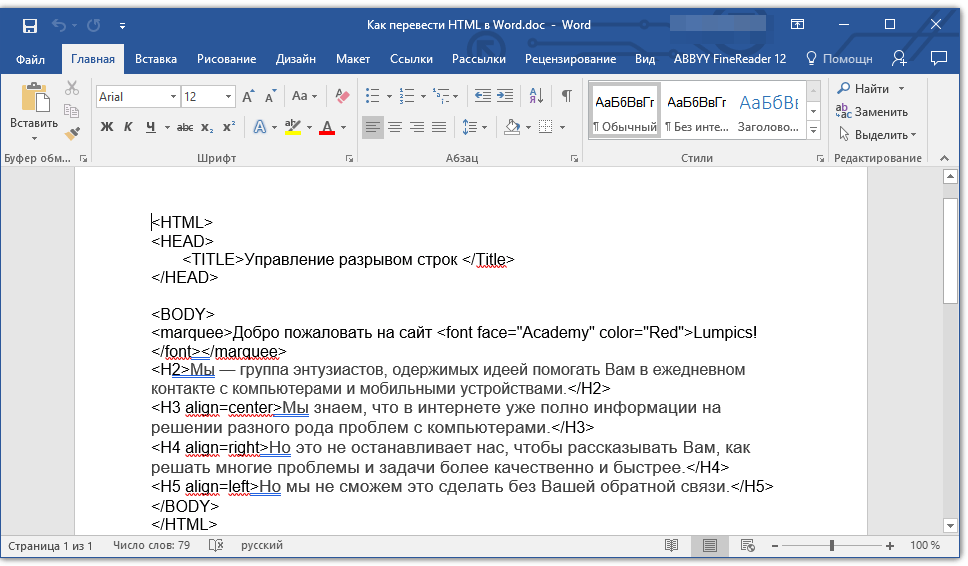
หากจำเป็น ให้แก้ไขเอกสาร ลบแท็ก (ด้วยตนเอง) และบันทึกใหม่ในรูปแบบ DOCX:
- ไปที่เมนู "ไฟล์" — "บันทึกเป็น";
- ระบุชื่อไฟล์ระบุเส้นทางที่จะบันทึกในเมนูแบบเลื่อนลงใต้บรรทัดที่มีชื่อให้เลือก "เอกสารเวิร์ด (*docx)";
- คลิกปุ่ม "บันทึก".

นอกเหนือจากการแปลงเอกสาร HTML แล้ว Total HTML Converter ยังช่วยให้คุณสามารถแปลงเว็บเพจเป็นเอกสารข้อความหรือรูปแบบไฟล์อื่น ๆ ที่รองรับได้ ในการดำเนินการนี้ในหน้าต่างหลักของโปรแกรม เพียงแทรกลิงก์ไปยังหน้าลงในบรรทัดพิเศษ จากนั้นดำเนินการแปลงในลักษณะเดียวกับที่อธิบายไว้ข้างต้น

เราดูวิธีอื่นที่เป็นไปได้ในการแปลง HTML เป็น Word แต่นี่ไม่ใช่ตัวเลือกสุดท้าย
การใช้ตัวแปลงออนไลน์
บนอินเทอร์เน็ตที่กว้างใหญ่ไร้ขอบเขตมีเว็บไซต์หลายแห่งที่คุณสามารถแปลงเอกสารอิเล็กทรอนิกส์ได้ ความสามารถในการแปล HTML เป็น Word ก็มีอยู่ในหลาย ๆ เช่นกัน ด้านล่างนี้คือลิงก์ไปยังแหล่งข้อมูลที่มีประโยชน์สามแหล่ง เพียงเลือกแหล่งข้อมูลที่คุณชอบที่สุด
ลองดูเทคนิคการแปลงโดยใช้ตัวแปลงออนไลน์ ConvertFileOnline เป็นตัวอย่าง
1. อัปโหลดเอกสาร HTML ไปยังไซต์ เมื่อต้องการทำเช่นนี้ ให้กดปุ่มเสมือน "เลือกไฟล์"ระบุเส้นทางไปยังไฟล์แล้วคลิก "เปิด".

2. ในหน้าต่างด้านล่าง ให้เลือกรูปแบบที่คุณต้องการแปลงเอกสาร ในกรณีของเรา นี่คือ MS Word (DOCX) คลิกปุ่ม "แปลง".

3. การแปลงไฟล์จะเริ่มต้นขึ้น เมื่อเสร็จสิ้นหน้าต่างจะเปิดขึ้นโดยอัตโนมัติเพื่อบันทึก ระบุเส้นทาง ตั้งชื่อ คลิกปุ่ม "บันทึก".

ตอนนี้คุณสามารถเปิดเอกสารที่แปลงแล้วในโปรแกรมแก้ไขข้อความ Microsoft Word และดำเนินการปรับแต่งทั้งหมดที่คุณสามารถทำได้กับเอกสารข้อความปกติ

บันทึก:ไฟล์จะถูกเปิดในโหมดมุมมองที่ได้รับการป้องกัน ซึ่งคุณสามารถเรียนรู้เพิ่มเติมได้ในเอกสารของเรา
หากต้องการปิดใช้งานโหมดมุมมองที่ได้รับการป้องกัน เพียงคลิกปุ่ม "อนุญาตให้แก้ไข".

- คำแนะนำ:อย่าลืมบันทึกเอกสารเมื่อคุณทำงานเสร็จแล้ว
ตอนนี้เราสามารถจบได้อย่างแน่นอน ในบทความนี้ คุณได้เรียนรู้เกี่ยวกับวิธีการต่างๆ สามวิธีที่คุณสามารถใช้เพื่อแปลงไฟล์ HTML เป็นเอกสาร Word ได้อย่างรวดเร็วและง่ายดาย ไม่ว่าจะเป็น DOC หรือ DOCX ขึ้นอยู่กับคุณที่จะตัดสินใจว่าจะเลือกวิธีการใดที่เราได้อธิบายไว้
HTML คือหน้า "เว็บ" ที่แสดงเป็นไฟล์ กล่าวอีกนัยหนึ่ง นี่เป็นนามสกุลไฟล์ประเภทหนึ่ง เช่นเดียวกับภาษามาร์กอัปที่ใช้บนเวิลด์ไวด์เว็บ
ด้วยความช่วยเหลือนี้ เราไม่เพียงแต่สามารถดูเนื้อหาของเว็บไซต์เท่านั้น แต่ยังสร้างหน้า "เว็บ" ได้อีกด้วย
ภาษานี้สร้างขึ้นโดยนักวิทยาศาสตร์ชาวอังกฤษชื่อ Tim Berners-Lee การพัฒนาได้ดำเนินการในกรุงเจนีวาในอาคารศูนย์วิจัยนิวเคลียร์แห่งยุโรป ประมาณปี พ.ศ. 2529 - 2534 ในขั้นต้น HTML ควรเป็นภาษาที่อนุญาตให้มีการแลกเปลี่ยนเอกสารทางเทคนิคและวิทยาศาสตร์ในหมู่คนทั่วไป (นั่นคือผู้ที่ไม่ใช่ผู้เชี่ยวชาญในสาขาการออกแบบเค้าโครง) อย่างไรก็ตามในเวลาต่อมาเขาคือผู้ที่กลายเป็นพื้นฐานสำหรับ "ชีวิต" ของอินเทอร์เน็ต
HTML เป็นภาษามาร์กอัปที่ติดแท็ก ซึ่งผู้ใช้ทั่วไปสามารถสร้างเอกสารที่ค่อนข้างเรียบง่าย แต่ในขณะเดียวกันก็ได้รับการออกแบบอย่างสวยงาม
วิธีการเปิดไฟล์ .html คำแนะนำ.
วิธีที่ 1การใช้โปรแกรมแก้ไขข้อความ
หากคุณต้องการเปลี่ยนแปลงไฟล์ในรูปแบบนี้ คุณจะต้องเปิดไฟล์โดยใช้โปรแกรมแก้ไขข้อความ ซึ่งสามารถทำได้โดยใช้โปรแกรม Notepad มาตรฐาน แต่ควรใช้โปรแกรม Notepad++ จะดีกว่า ช่วยให้คุณค้นหา "ชิ้นส่วน" ของโค้ดที่ต้องการได้อย่างรวดเร็ว เน้นไวยากรณ์ ใช้งานง่าย และอื่นๆ
1. ก่อนที่จะเปิดไฟล์นามสกุล html คุณต้องดาวน์โหลดโปรแกรมนี้ก่อนจึงทำการติดตั้ง
2. คลิกขวาที่ไฟล์ที่ต้องการ วางเมาส์เหนือตัวเลือก “เปิดด้วย” และเลือก “Notepad++” (หากโปรแกรมอยู่ในเมนูหลักดังแสดงในภาพก็ไม่จำเป็นต้องคลิกที่รายการ “เปิดด้วย”)
3. หน้าต่างที่มี "รหัส" จะเปิดขึ้นตรงหน้าคุณ ซึ่งคุณสามารถแก้ไขได้แล้ว

วิธีที่ 2การใช้เว็บเบราว์เซอร์
หากคุณต้องการดูไฟล์ที่คุณดาวน์โหลด/สร้าง ให้ใช้ . ยิ่งไปกว่านั้น มันสามารถเป็นอะไรก็ได้ ไม่ว่าจะเป็น Opera, Mozilla หรือ Chrome
ดับเบิลคลิกที่ไฟล์ของคุณด้วยปุ่มซ้ายของเมาส์ หากไม่มีสิ่งใดเกิดขึ้นให้คลิกขวาที่มันแล้วเลือกตัวเลือก "เปิดด้วย" จากนั้นเลือกเบราว์เซอร์ที่ต้องการ (ใช้บ่อยที่สุด) จากเมนูป๊อปอัป

ด้วยวิธีง่ายๆ เหล่านี้ คุณสามารถแก้ไขและเปิดไฟล์ html ของคุณได้
ไมโครซอฟต์ อินเทอร์เน็ต เอ็กซ์พลอเรอร์
ไมโครซอฟต์ อินเทอร์เน็ต เอ็กซ์พลอเรอร์
Microsoft Internet Explorer หรือที่รู้จักกันทั่วไปในชื่อ Internet Explorer ได้รับการพัฒนาโดย Microsoft ในปี 1995 เป็นเว็บเบราว์เซอร์แบบกราฟิกซึ่งรวมเป็นส่วนหนึ่งของระบบปฏิบัติการ Microsoft Windows รุ่นต่างๆ เป็นหนึ่งในเบราว์เซอร์ที่ใช้กันทั่วไปของผู้ใช้ Windows ส่วนใหญ่ นับตั้งแต่เปิดตัวครั้งแรกในปี 1995 มีเวอร์ชันต่างๆ ออกมา โดยเวอร์ชันล่าสุดคือ Internet Explorer 10 ได้รับการออกแบบเพื่อให้ผู้ใช้สามารถดูหน้าเว็บได้หลากหลายและในขณะเดียวกันก็สามารถให้มันได้ คุณสมบัติผู้ใช้ที่สามารถใช้งานได้ภายในระบบปฏิบัติการที่ติดตั้งบนคอมพิวเตอร์ซึ่งรวมถึง Microsoft Update ใช้เฟรมเวิร์กการช่วยสำหรับการเข้าถึงแบบเดียวกับที่มีให้ในคอมพิวเตอร์ที่ใช้ Windows เรียกอีกอย่างว่าอินเทอร์เฟซที่ใช้เมื่อเรียกใช้ FTP 
มอซซิลา ไฟร์ฟอกซ์
Google Chrome
Google Chrome เป็นเว็บเบราว์เซอร์ที่พัฒนาโดย Google และให้บริการฟรี มีการใช้กลไกการเรนเดอร์ Webkit เพื่อแสดงหน้าเว็บต่างๆ ช่วยให้ผู้ใช้สามารถสร้างทางลัดบนเดสก์ท็อปซึ่งมีความสามารถในการเปิดแอปพลิเคชันเว็บต่าง ๆ โดยใช้เบราว์เซอร์ ผู้ใช้สามารถติดตั้งธีมต่างๆ สำหรับ Google Chrome ซึ่งสามารถทำได้โดยการเข้าถึงตัวเลือก Google Chrome เปิดตัวในสามช่องทางที่แตกต่างกัน ได้แก่ เบต้า นักพัฒนา และเสถียร รุ่นเบต้าเปิดตัวสำหรับ Android ซึ่งอนุญาตให้ผู้ใช้ซิงโครไนซ์สิ่งนี้กับเวอร์ชันที่พวกเขามีบนเดสก์ท็อปเพื่อให้พวกเขามีแท็บเบราว์เซอร์เดียวกันและบุ๊กมาร์กพร้อมกับการเร่งด้วยฮาร์ดแวร์และการแสดงผลหน้าล่วงหน้า เวอร์ชัน iOS ได้รับการเผยแพร่สำหรับอุปกรณ์ Apple ด้วยแอปเปิ้ลซาฟารี
Apple Safari เป็นเว็บเบราว์เซอร์ประเภทหนึ่งที่รวมอยู่ในคอมพิวเตอร์ Mac ส่วนใหญ่ โดยเฉพาะคอมพิวเตอร์ที่ใช้ระบบปฏิบัติการ Mac OS X และ iOS อย่างไรก็ตาม ยังมีเว็บเบราว์เซอร์เวอร์ชันหนึ่งที่พบใน Microsoft Windows เวอร์ชันใหม่กว่า ได้แก่ Windows 7, Windows Vista และ Windows XP พบและออกแบบคุณสมบัติมากมายบน Safari ซึ่งรวมถึง: ช่องค้นหาเว็บที่ปรับขนาดได้โดยใช้ Yahoo!, Google หรือ Bing, การจัดการบุ๊กมาร์กและการทำงานร่วมกับสมุดที่อยู่, การจัดการรหัสผ่านในตัวโดยใช้พวงกุญแจ, การค้นหาบุ๊กมาร์กพร้อมประวัติ, กล่องข้อความที่ขยายได้, ตัวเลือกในการบันทึกคลิปหน้าเว็บที่สามารถดูได้บน Apple Dashboard, กรอกแบบฟอร์มเว็บอัตโนมัติ, รองรับโปรไฟล์สี ICC, การดู PDF, การรวม iPhoto, การเรียกดูแบบส่วนตัว, เครื่องมือบล็อกโฆษณาป๊อปอัป, การปรับแบบอักษรสไตล์ควอตซ์ให้เรียบ, เครื่องตรวจการสะกด, เว็บฟีด การอ่านและการสมัครสมาชิก การรวมเมล และการสนับสนุนภาพเคลื่อนไหว CSS และแบบอักษรเว็บ CSS 3 คุณสมบัติใหม่ล่าสุดและปรับปรุง ได้แก่ ช่องค้นหาอัจฉริยะ แท็บ iCloud มุมมองแท็บ และการแชร์รูปภาพ หรือการโพสต์สถานะไปยัง Facebook หรือ Mailไมโครซอฟต์ โน้ตแพด
ไมโครซอฟต์ โน้ตแพด
Notepad เป็นตัวแก้ไขข้อความพื้นฐานที่ใช้ในการสร้างเอกสารธรรมดา โดยทั่วไปจะใช้เพื่อดูหรือแก้ไขไฟล์ข้อความ (.txt) และเป็นเครื่องมือง่ายๆ สำหรับการสร้างเว็บเพจ และรองรับเฉพาะการจัดรูปแบบพื้นฐานในเอกสาร HTML นอกจากนี้ยังมีฟังก์ชันการบันทึกในตัวที่เรียบง่ายอีกด้วย แต่ละครั้งที่เปิดไฟล์ที่เริ่มต้นด้วย .log โปรแกรมจะแทรกการประทับเวลาข้อความในบรรทัดสุดท้ายของไฟล์ ยอมรับข้อความจากคลิปบอร์ดของ Windows สิ่งนี้มีประโยชน์ในการดึงประเภทฟอนต์และโค้ดสไตล์ที่ฝังออกจากข้อความที่จัดรูปแบบ เช่น เมื่อคัดลอกข้อความจากเว็บเพจและวางลงในข้อความอีเมลหรือ "สิ่งที่คุณเห็นคือสิ่งที่คุณได้รับ" อื่นๆ Âตัวแก้ไขข้อความ ข้อความที่จัดรูปแบบจะถูกวางลงใน Notepad ชั่วคราว จากนั้นคัดลอกอีกครั้งทันทีในรูปแบบที่แยกออกเพื่อวางลงในโปรแกรมอื่น โปรแกรมแก้ไขข้อความธรรมดาเช่น Notepad อาจใช้เพื่อเปลี่ยนข้อความด้วยมาร์กอัป เช่น HTML Notepad เวอร์ชันก่อนๆ นำเสนอเฉพาะฟังก์ชันพื้นฐานที่สุดเท่านั้น เช่น การค้นหาข้อความ Windows เวอร์ชันใหม่กว่ามี Notepad เวอร์ชันอัปเดตพร้อมฟังก์ชันการค้นหาและแทนที่ (Ctrl + H) รวมถึง Ctrl + F สำหรับการค้นหาและแป้นพิมพ์ลัดที่คล้ายกัน มันใช้คลาสหน้าต่างในตัวชื่อแก้ไข ในเวอร์ชันเก่า เช่น Windows 95, Windows 98, Windows Me และ Windows 3.1 มีการจำกัดขนาดไฟล์ที่กำลังแก้ไขที่ 64,000 รายการ ซึ่งเป็นขีดจำกัดระบบปฏิบัติการของคลาส EDITผู้ใช้มือใหม่เมื่อพบไฟล์ที่มีนามสกุล .html อาจประสบปัญหาในการเปิดไฟล์ ไฟล์ดังกล่าวสามารถรับได้ทางไปรษณีย์หรือทางโซเชียลเน็ตเวิร์ก และประกอบด้วย เช่น รายงานหรือแบบฟอร์มบางอย่าง แต่ขอแนะนำอย่างยิ่งว่าอย่าเปิดไฟล์ดังกล่าวหากคุณไม่แน่ใจในความน่าเชื่อถือ
ก่อนอื่น ควรทำความเข้าใจว่าไฟล์ html มีไว้เพื่ออะไร โดยพื้นฐานแล้วส่วนขยายนี้ใช้เพื่อจุดประสงค์เดียว - เพื่อเปิดในเว็บเบราว์เซอร์ของผู้ใช้ ไซต์ทั้งหมดที่ผู้ใช้เข้าชมสร้างขึ้นบนไซต์เหล่านั้นโดยเฉพาะ หรือเขียนด้วยโค้ด html ที่ผู้เข้าชมไซต์ไม่สามารถมองเห็นได้ ผู้ใช้จะเห็นเฉพาะหน้าที่เสร็จแล้วตามที่ตั้งใจไว้ หากต้องการเปิดไฟล์นี้ เพียงดับเบิลคลิกด้วยปุ่มซ้ายของเมาส์
โปรดทราบว่าถัดจากไฟล์ html อาจมีโฟลเดอร์ที่มีรูปภาพ เอกสารข้อความ ฯลฯ อาจเป็นกรณีนี้หากเป็นหน้าไซต์ที่บันทึกไว้ (หรือสร้างขึ้น) โฟลเดอร์นี้เป็นเนื้อหาภายนอกของทั้งหน้า เราสนใจเฉพาะไฟล์ html หลักเท่านั้น

ตามค่าเริ่มต้น ระบบจะเลือกเว็บเบราว์เซอร์เป็นโปรแกรมปฏิบัติการสำหรับเปิดไฟล์ html ในกรณีนี้จะเปิดไฟล์โดยใช้เว็บเบราว์เซอร์ที่ติดตั้งไว้ในคอมพิวเตอร์ หากติดตั้งระบบปฏิบัติการใหม่หรือไม่ได้ติดตั้งเว็บเบราว์เซอร์ ไฟล์จะเปิดในเบราว์เซอร์มาตรฐาน - Internet Explorer

อาจเป็นไปได้ว่าไม่มีโปรแกรมใดกำหนดให้กับนามสกุลไฟล์ที่กำหนด จากนั้นคุณต้องเลือกโปรแกรมการทำงานด้วยตัวเอง คลิกขวาที่ไฟล์นี้แล้วเลือก "เปิดด้วย..."

หากคุณต้องการดูรายการโปรแกรมทั้งหมด ให้คลิก “เลือกโปรแกรม...”

หน้าต่างจะเปิดขึ้นเพื่อแสดงโปรแกรมการทำงานที่มีอยู่ทั้งหมด เราสนใจเว็บเบราว์เซอร์ ในภาพหน้าจอด้านล่าง คอมพิวเตอร์มีเบราว์เซอร์ เช่น Internet Explorer, Google Chrome, Mozilla Firefox รายการใดรายการหนึ่งก็เหมาะสมที่จะเปิดไฟล์นี้

วิธีการข้างต้นเหมาะสำหรับการเปิดเอกสาร HTML ที่เสร็จแล้ว แต่อาจมีบางกรณีที่เราต้องเปิดไฟล์ที่กำหนดเพื่อเปลี่ยนโครงสร้างซึ่งเป็นโค้ด html ที่นี่คุณสามารถใช้แผ่นจดบันทึกธรรมดาโดยตั้งค่าเป็นโปรแกรมที่ใช้งานได้ก่อนหน้านี้

หากคุณไม่ต้องการให้เปิดไฟล์ที่มีนามสกุลนี้ด้วย Notepad ทุกครั้ง ให้ยกเลิกการทำเครื่องหมายในช่องด้านล่าง

Notepad จะแสดงโครงสร้างที่คล้ายกัน นี่คือโค้ด html โครงสร้างที่ให้ไว้เป็นตัวอย่างและแสดงถึงหน้าที่บันทึกไว้ของไซต์นี้ เอกสารอื่นๆ ที่มีนามสกุล html อาจมีโครงสร้างที่แตกต่างกัน

แม้ว่า Notepad จะเปิดไฟล์เหล่านี้ แต่ก็ยังไม่สะดวกในการทำงานกับเอกสาร html โดยเฉพาะอย่างยิ่งหากคุณจำเป็นต้องทำการเปลี่ยนแปลงที่นั่น วิธีที่ดีที่สุดคือใช้โปรแกรม Notepad++ ซึ่งออกแบบมาโดยเฉพาะสำหรับการทำงานกับ html และมีโปรแกรมเมอร์หลายคนใช้งาน

หากต้องการเปิดไฟล์ html ผ่านโปรแกรมนี้ ให้เลือกแท็บ "ไฟล์" ที่แผงด้านบน จากนั้นเลือก "เปิด" และระบุไดเร็กทอรีที่มีไฟล์ที่ต้องการอยู่

Notepad++ จะเปิดโครงสร้างของไฟล์ html ในลักษณะเดียวกับ Notepad แต่มีการจัดระเบียบมากขึ้น โดยแต่ละบรรทัดจะมีหมายเลขกำกับไว้ และแท็ก คุณลักษณะ และข้อมูลที่อยู่ในแท็กจะถูกเน้นด้วยสีของตัวเอง นอกจากนี้ Notepad++ ยังมีข้อดีหลายประการที่ทำให้การทำงานกับ HTML ง่ายขึ้น

เมื่อใช้วิธีการเหล่านี้ คุณสามารถเปิดไฟล์ใด ๆ ในรูปแบบ html ทั้งสำหรับการเปลี่ยนแปลงและการดูอย่างง่าย ควรจำไว้ว่าไฟล์ที่มีนามสกุล html และ htm นั้นเหมือนกันและไม่แตกต่างกัน แต่อย่างใด
SovetClub.ru
เปิดไฟล์ .html ได้อย่างไร?
Html เป็นรูปแบบไฟล์ที่ใช้กันอย่างแพร่หลายในการสร้างแหล่งข้อมูลบนเว็บ e-book และเอกสาร คอลเลกชันเพลง และวัตถุประสงค์อื่น ๆ ผู้ใช้พีซีสามารถรับเนื้อหาในรูปแบบนี้ทางอีเมล Skype หรือผ่านโซเชียลเน็ตเวิร์ก และต้องรู้วิธีเปิดไฟล์ที่มีนามสกุล html
คำอธิบายของส่วนขยาย html จะเปิดมันได้อย่างไร?
ส่วนขยาย html หมายความว่าไฟล์ถูกสร้างขึ้นตามหลักภาษาพิเศษสำหรับการสร้างข้อความที่มีโครงสร้าง (ภาษา HTML) เบราว์เซอร์จำเป็นต้องใช้มาร์กอัปไฮเปอร์เท็กซ์เพื่อแสดงข้อความ ตาราง รูปภาพ ลิงก์ และข้อมูลอื่น ๆ บนหน้าของไซต์ที่ผู้ใช้พีซีดู เอกสาร HTML ที่เสร็จแล้วจะถูกเปิดโดยเว็บเบราว์เซอร์หลักที่ติดตั้งบนคอมพิวเตอร์ และหากไม่มีเลยไฟล์นั้นจะถูกเปิดโดยโปรแกรม Internet Explorer มาตรฐาน
ตัวอย่างเช่นในการทำงานกับไฟล์ html เบราว์เซอร์ GoogleChrome ซึ่งใช้งานได้ฟรีอาจเหมาะสม คุณสามารถดาวน์โหลดได้จากเว็บไซต์อย่างเป็นทางการ
ในสถานการณ์ที่ไม่มีเครื่องมือที่เกี่ยวข้องกำหนดให้กับส่วนขยาย html ในระบบปฏิบัติการ ผู้ใช้มือใหม่มีปัญหา: ควรเปิดอย่างไร?
จะเปิดไฟล์ html ในเบราว์เซอร์ได้อย่างไร?
ปัญหาได้รับการแก้ไขโดยการเลือกเบราว์เซอร์ด้วยตนเอง:
หากต้องการเรียกรายการโปรแกรมที่มีอยู่ คุณต้องวางเคอร์เซอร์บนไฟล์ที่คุณกำลังมองหาแล้วคลิกขวา ในเมนู ให้เลือก "เปิดด้วย..."
ในรายการโปรแกรมที่เปิดขึ้นให้เลือกเบราว์เซอร์ที่ต้องการ (MozillaFirefox, GoogleChrome, Opera หรือเครื่องมือค้นหาอื่นที่ติดตั้งบนพีซี)
หากคุณไม่พบโปรแกรมที่คุณต้องการ ให้คลิกที่ “เลือกโปรแกรม...” คุณจะเห็นหน้าต่างพร้อมรายการโปรแกรมที่ติดตั้งที่กว้างขึ้น
หากคุณไม่พบสิ่งที่คุณต้องการที่นี่ นั่นหมายความว่าคุณไม่มีโปรแกรมที่ติดตั้งไว้ซึ่งใช้งานได้กับ html คุณสามารถแก้ไขปัญหานี้ได้ด้วยการดาวน์โหลด เช่น GoogleChrome (ลิงก์ด้านบน)
หากคุณมีคำถามใด ๆ ทิ้งไว้ในความคิดเห็น!
pced.ru
วิธีเปิดไฟล์ HTML: เครื่องมือที่ง่ายที่สุด
ผู้ใช้ระบบคอมพิวเตอร์สมัยใหม่ส่วนใหญ่ไม่ทางใดก็ทางหนึ่งเจอไฟล์ที่มีนามสกุล .html โดยไม่ได้คำนึงถึงสิ่งที่พวกเขาเป็นตัวแทนเสมอไป ตอนนี้เราจะพูดถึงวิธีเปิดไฟล์ HTML บนคอมพิวเตอร์
ไฟล์ HTML คืออะไร?
โดยทั่วไปแล้ว เราแต่ละคนจะเห็นไฟล์ดังกล่าวเกือบทุกวันเมื่อทำงานบนอินเทอร์เน็ต ไม่มีอะไรมากไปกว่าหน้าเว็บมาตรฐานที่สร้างขึ้นโดยใช้มาร์กอัปไฮเปอร์เท็กซ์ตามภาษาการเขียนโปรแกรมที่มีชื่อเดียวกัน
ที่จริงแล้วคำถามเกี่ยวกับวิธีการเปิดไฟล์ HTML นั้นเกิดจากการดูเนื้อหาในโปรแกรมที่เหมาะสมเท่านั้น หลายๆ คนอาจจะถามว่าจะใช้แอพพลิเคชั่นตัวไหน ไม่มีอะไรง่ายไปกว่าการดูเนื้อหาในอินเทอร์เน็ตเบราว์เซอร์ทั่วไป
จะเปิดไฟล์ HTML ในเบราว์เซอร์ได้อย่างไร?
เนื่องจากไฟล์ในรูปแบบนี้เป็นหน้าเว็บ (เผยแพร่หรือบันทึกบนคอมพิวเตอร์) ในกรณีที่ง่ายที่สุด การดับเบิลคลิกที่ไฟล์จะเป็นการเปิดโดยใช้อินเทอร์เน็ตเบราว์เซอร์ที่ติดตั้งในระบบตามค่าเริ่มต้น
หากคุณต้องการวิธีแก้ปัญหาเพิ่มเติมสำหรับคำถามเกี่ยวกับวิธีการเปิดไฟล์ HTML โดยใช้วิธีอื่น คุณจะต้องใช้เมนูคลิกขวาซึ่งคุณต้องเลือกเบราว์เซอร์อื่นหรือโปรแกรมอื่นจากนั้น (บรรทัด "เปิด" กับ ..."). ด้วยแอปพลิเคชัน ทุกอย่างก็ง่ายดายเช่นกัน
วิธีเปิดไฟล์ HTML: การใช้โปรแกรมแก้ไขข้อความ
การดูเนื้อหาของไฟล์ในรูปแบบนี้สามารถทำได้โดยใช้ Notepad ธรรมดาที่สุด แต่แน่นอนว่าจะดีกว่าถ้าเปลี่ยนเป็นแพ็คเกจสำนักงาน

มีผู้ใช้เพียงไม่กี่คนที่สังเกตเห็นว่าโปรแกรมแก้ไข Word เดียวกันซึ่งเป็นส่วนหนึ่งของชุดโปรแกรมสำนักงานเดสก์ท็อปนั้นรองรับ HTML แม้จะอยู่ในรูปแบบของรูปแบบที่มีให้สำหรับการบันทึกก็ตาม และคุณสามารถสร้างหน้าเว็บดั้งเดิมได้อย่างง่ายดายภายในไม่กี่นาที
จะเปิดไฟล์ HTML ใน Word ได้อย่างไร? ง่ายเหมือนพาย! คุณต้องเลือกแอปพลิเคชันที่เหมาะสมจากเมนูบริบท หรือใช้เมนูไฟล์ของโปรแกรมเองเพื่อทำสิ่งนี้ โดยเรียกบรรทัดเปิดของวัตถุขึ้นมา วิธีที่ง่ายที่สุดคือการใช้คีย์ผสม Ctrl + O จากนั้นตั้งค่าสิ่งที่จำเป็นในบรรทัดการเลือกรูปแบบและใช้ปุ่มเรียกดูเพื่อค้นหาไฟล์ที่ต้องการ
วิธีการเฉพาะทาง
แต่เบราว์เซอร์และโปรแกรมแก้ไขข้อความเป็นวิธีที่ง่ายที่สุดและดั้งเดิมที่สุดในการดูหน้า HTML หากคุณไม่เพียงต้องการดู แต่ยังใช้เครื่องมือแก้ไขด้วย ควรหันไปใช้ยูทิลิตี้ระดับมืออาชีพที่ออกแบบมาสำหรับการเขียนโปรแกรมเว็บจะดีกว่า

โปรแกรมแก้ไข HTML ที่มีชื่อเสียงที่สุด ได้แก่ Sublime Text, Aptana Studio, Notepad++, Macromedia Dreamweaver, RJ TextEd, KompoZer, Comodo Edit, Vim, Fraise, PSPad และอื่นๆ อีกมากมาย ในสภาพแวดล้อมของพวกเขา การเขียนโปรแกรมในรูปแบบ HTML ดูเรียบง่าย แม้แต่ผู้ใช้ที่ไม่ผ่านการฝึกอบรมก็สามารถสร้างหน้าของตัวเองที่เขียนโดยใช้มาร์กอัปไฮเปอร์เท็กซ์ได้ค่อนข้างง่าย โดยทั่วไปแล้ว คุณสามารถเปิดไฟล์รูปแบบนี้ในโปรแกรมใดก็ได้ที่รองรับภาษา HTML
fb.ru
เปิดไฟล์ .html ได้อย่างไร?

HTML คือหน้า "เว็บ" ที่แสดงเป็นไฟล์ กล่าวอีกนัยหนึ่ง นี่เป็นนามสกุลไฟล์ประเภทหนึ่ง เช่นเดียวกับภาษามาร์กอัปที่ใช้บนเวิลด์ไวด์เว็บ
ด้วยความช่วยเหลือนี้ เราไม่เพียงแต่สามารถดูเนื้อหาของเว็บไซต์เท่านั้น แต่ยังสร้างหน้า "เว็บ" ได้อีกด้วย
ภาษานี้สร้างขึ้นโดยนักวิทยาศาสตร์ชาวอังกฤษชื่อ Tim Berners-Lee การพัฒนาได้ดำเนินการในกรุงเจนีวาในอาคารศูนย์วิจัยนิวเคลียร์แห่งยุโรป ประมาณปี พ.ศ. 2529 - 2534 ในขั้นต้น HTML ควรเป็นภาษาที่อนุญาตให้มีการแลกเปลี่ยนเอกสารทางเทคนิคและวิทยาศาสตร์ในหมู่คนทั่วไป (นั่นคือผู้ที่ไม่ใช่ผู้เชี่ยวชาญในสาขาการออกแบบเค้าโครง) อย่างไรก็ตามในเวลาต่อมาเขาคือผู้ที่กลายเป็นพื้นฐานสำหรับ "ชีวิต" ของอินเทอร์เน็ต
HTML เป็นภาษามาร์กอัปที่ติดแท็ก ซึ่งผู้ใช้ทั่วไปสามารถสร้างเอกสารที่ค่อนข้างเรียบง่าย แต่ในขณะเดียวกันก็ได้รับการออกแบบอย่างสวยงาม
วิธีการเปิดไฟล์ .html คำแนะนำ.
วิธีที่ 1 การใช้โปรแกรมแก้ไขข้อความ
หากคุณต้องการเปลี่ยนแปลงไฟล์ในรูปแบบนี้ คุณจะต้องเปิดไฟล์โดยใช้โปรแกรมแก้ไขข้อความ ซึ่งสามารถทำได้โดยใช้โปรแกรม Notepad มาตรฐาน แต่ควรใช้โปรแกรม Notepad++ จะดีกว่า ช่วยให้คุณค้นหา "ชิ้นส่วน" ของโค้ดที่ต้องการได้อย่างรวดเร็ว เน้นไวยากรณ์ ใช้งานง่าย และอื่นๆ
1. ก่อนที่จะเปิดไฟล์นามสกุล html คุณต้องดาวน์โหลดโปรแกรมนี้ก่อนจึงทำการติดตั้ง
2. คลิกขวาที่ไฟล์ที่ต้องการ วางเมาส์เหนือตัวเลือก “เปิดด้วย” และเลือก “Notepad++” (หากโปรแกรมอยู่ในเมนูหลักดังที่แสดงในภาพหน้าจอก็ไม่จำเป็นต้องคลิกที่รายการ "เปิดด้วย")

3. หน้าต่างที่มี "รหัส" จะเปิดขึ้นตรงหน้าคุณ ซึ่งคุณสามารถแก้ไขได้แล้ว

วิธีที่ 2 การใช้เว็บเบราว์เซอร์
หากคุณต้องการดูไฟล์ที่คุณดาวน์โหลด/สร้าง ให้ใช้เบราว์เซอร์ ยิ่งไปกว่านั้น มันสามารถเป็นอะไรก็ได้ ไม่ว่าจะเป็น Opera, Mozilla หรือ Chrome
ดับเบิลคลิกที่ไฟล์ของคุณด้วยปุ่มซ้ายของเมาส์ หากไม่มีสิ่งใดเกิดขึ้นให้คลิกขวาที่มันแล้วเลือกตัวเลือก "เปิดด้วย" จากนั้นเลือกเบราว์เซอร์ที่ต้องการ (ใช้บ่อยที่สุด) จากเมนูป๊อปอัป

ด้วยวิธีง่ายๆ เหล่านี้ คุณสามารถแก้ไขและเปิดไฟล์ html ของคุณได้
ไฮเปอร์ไรออน.com
รูปแบบไฟล์ HTML - คำอธิบายวิธีการเปิดมัน?
ไฟล์ HTML สามารถเปิดได้ด้วยโปรแกรมพิเศษ หากต้องการเปิดรูปแบบนี้ ให้ดาวน์โหลดหนึ่งในโปรแกรมที่นำเสนอ
เอกสารที่มีนามสกุล HTM หรือ HTML เขียนด้วย Hypertext Markup Language และเป็นประเภทไฟล์เว็บเพจมาตรฐานบนอินเทอร์เน็ต
มีอะไรอยู่ในไฟล์ .HTML
แนวคิดนี้เสนอในปี 1989 โดย Tim Berners-Lee เมื่อเขาต้องการส่วนขยายที่อนุญาตให้เบราว์เซอร์อ่านการเข้ารหัสและแปลงเป็นเครื่องหมายวรรคตอน Rich Text ไฮเปอร์ลิงก์ รูปภาพ วิดีโอ หรือไฟล์สื่ออื่นๆ ผู้ใช้ที่เยี่ยมชมเว็บไซต์จะเห็นเฉพาะผลลัพธ์สุดท้ายของการทำงานของเบราว์เซอร์กับ HTML หากดำเนินการอย่างถูกต้อง สามารถดูเนื้อหาของไฟล์บุคคลที่สามได้โดยใช้ฟังก์ชัน "ดูซอร์สโค้ดของหน้า"
วิธีเปิดไฟล์ .HTML
เว็บเบราว์เซอร์ใดๆ เช่น Internet Explorer, Firefox, Chrome, Opera ฯลฯ จะเปิดและแสดงไฟล์ HTM และ HTML ใดๆ ได้อย่างถูกต้อง กล่าวอีกนัยหนึ่ง การเปิดเอกสารเหล่านี้ในเบราว์เซอร์จะเป็นการถอดเสียงสิ่งที่เขียนในไฟล์ HTM หรือ HTML
มีโปรแกรมมากมายที่ทำให้ง่ายต่อการแก้ไขและสร้างไฟล์ HTM หรือ HTML Eclipse, Komodo Edit และ Bluefish เป็นเพียงส่วนหนึ่งของโปรแกรมแก้ไข HTML ฟรียอดนิยม โปรแกรม HTML/HTML ยอดนิยมอีกโปรแกรมหนึ่งที่มีคุณสมบัติเพิ่มเติมมากมายคือ Adobe Dreamweaver แต่ไม่มีให้บริการแก่ผู้ใช้ฟรี
หากต้องการดูโค้ดในไฟล์ดังกล่าวและทำการเปลี่ยนแปลง คุณสามารถใช้โปรแกรมแก้ไขข้อความธรรมดาได้ แม้ว่าฟังก์ชันการทำงานจะถูกจำกัดเมื่อเทียบกับแอปพลิเคชันพิเศษก็ตาม Notepad++ น่าจะเป็นตัวเลือกที่สะดวกที่สุด Notepad ซึ่งเป็นโปรแกรม Windows มาตรฐานสามารถทำงานกับไฟล์ HTML ได้เช่นกัน แต่ไม่ได้ออกแบบมาสำหรับงานนี้ ทำให้กระบวนการแก้ไขโค้ดยากสำหรับผู้ที่ไม่คุ้นเคยกับภาษามาร์กอัปไฮเปอร์เท็กซ์
ผู้ใช้ระบบคอมพิวเตอร์สมัยใหม่ส่วนใหญ่ไม่ทางใดก็ทางหนึ่งเจอไฟล์ที่มีนามสกุล .html โดยไม่ได้คำนึงถึงสิ่งที่พวกเขาเป็นตัวแทนเสมอไป ตอนนี้เราจะพูดถึงวิธีเปิดไฟล์ HTML บนคอมพิวเตอร์
ไฟล์ HTML คืออะไร?
โดยทั่วไปแล้ว เราแต่ละคนจะเห็นไฟล์ดังกล่าวเกือบทุกวันเมื่อทำงานบนอินเทอร์เน็ต ไม่มีอะไรมากไปกว่าหน้าเว็บมาตรฐานที่สร้างขึ้นโดยใช้มาร์กอัปไฮเปอร์เท็กซ์ตามภาษาการเขียนโปรแกรมที่มีชื่อเดียวกัน
ที่จริงแล้วคำถามเกี่ยวกับวิธีการเปิดไฟล์ HTML นั้นเกิดจากการดูเนื้อหาในโปรแกรมที่เหมาะสมเท่านั้น หลายๆ คนอาจจะถามว่าจะใช้แอพพลิเคชั่นตัวไหน ไม่มีอะไรง่ายไปกว่าการดูเนื้อหาในอินเทอร์เน็ตเบราว์เซอร์ทั่วไป
จะเปิดไฟล์ HTML ในเบราว์เซอร์ได้อย่างไร?
เนื่องจากไฟล์ในรูปแบบนี้เป็นหน้าเว็บ (เผยแพร่หรือบันทึกบนคอมพิวเตอร์) ในกรณีที่ง่ายที่สุด การดับเบิลคลิกที่ไฟล์จะเป็นการเปิดโดยใช้อินเทอร์เน็ตเบราว์เซอร์ที่ติดตั้งในระบบตามค่าเริ่มต้น
หากคุณต้องการวิธีแก้ปัญหาเพิ่มเติมสำหรับคำถามเกี่ยวกับวิธีการเปิดไฟล์ HTML โดยใช้วิธีอื่น คุณจะต้องใช้เมนูคลิกขวาซึ่งคุณต้องเลือกเบราว์เซอร์อื่นหรือโปรแกรมอื่นจากนั้น (บรรทัด "เปิด" กับ ..."). ด้วยแอปพลิเคชัน ทุกอย่างก็ง่ายดายเช่นกัน
วิธีเปิดไฟล์ HTML: การใช้โปรแกรมแก้ไขข้อความ
การดูเนื้อหาของไฟล์ในรูปแบบนี้สามารถทำได้โดยใช้ Notepad ธรรมดาที่สุด แต่แน่นอนว่าจะดีกว่าถ้าเปลี่ยนเป็นแพ็คเกจสำนักงาน

มีผู้ใช้เพียงไม่กี่คนที่สังเกตเห็นว่าโปรแกรมแก้ไข Word เดียวกันซึ่งเป็นส่วนหนึ่งของชุดโปรแกรมสำนักงานเดสก์ท็อปนั้นรองรับ HTML แม้จะอยู่ในรูปแบบของรูปแบบที่มีให้สำหรับการบันทึกก็ตาม และคุณสามารถสร้างหน้าเว็บดั้งเดิมได้อย่างง่ายดายภายในไม่กี่นาที
จะเปิดไฟล์ HTML ใน Word ได้อย่างไร? ง่ายเหมือนพาย! คุณต้องเลือกแอปพลิเคชันที่เหมาะสมจากเมนูบริบท หรือใช้เมนูไฟล์ของโปรแกรมเองเพื่อทำสิ่งนี้ โดยเรียกบรรทัดเปิดของวัตถุขึ้นมา วิธีที่ง่ายที่สุดคือการใช้คีย์ผสม Ctrl + O จากนั้นตั้งค่าสิ่งที่จำเป็นในบรรทัดการเลือกรูปแบบและใช้ปุ่มเรียกดูเพื่อค้นหาไฟล์ที่ต้องการ
วิธีการเฉพาะทาง
แต่เบราว์เซอร์เป็นวิธีที่ง่ายที่สุดและดั้งเดิมที่สุดในการดูหน้า HTML หากคุณไม่เพียงต้องการดู แต่ยังใช้เครื่องมือแก้ไขด้วย ควรหันไปใช้ยูทิลิตี้ระดับมืออาชีพที่ออกแบบมาสำหรับการเขียนโปรแกรมเว็บจะดีกว่า

โปรแกรมแก้ไข HTML ที่มีชื่อเสียงที่สุด ได้แก่ Sublime Text, Aptana Studio, Notepad++, Macromedia Dreamweaver, RJ TextEd, KompoZer, Comodo Edit, Vim, Fraise, PSPad และอื่นๆ อีกมากมาย ในภาษาของพวกเขา HTML ดูเรียบง่ายมากจนแม้แต่ผู้ใช้ที่ไม่ได้รับการฝึกอบรมก็สามารถรับมือกับการสร้างหน้าของตัวเองที่เขียนโดยใช้มาร์กอัปไฮเปอร์เท็กซ์ด้วยวิธีเบื้องต้นโดยสิ้นเชิง โดยทั่วไปแล้ว คุณสามารถเปิดไฟล์รูปแบบนี้ในโปรแกรมใดก็ได้ที่รองรับภาษา HTML
